모카 필모라 - Mac용
움직임이 너무 빠르고 동작이 격렬한 영상에서는 기본 추적 도구만으로는 모든 작은 움직임 세부 사항을 놓치기 때문에 충분하지 않습니다. 원더쉐어 필모라에서 새롭게 도입한 플러그인을 활용하면, 사용자는 객체를 손쉽게 지정하고 파라미터를 추가하며 원하는 대로 조정할 수 있습니다. 편집자는 Mocha UI를 통해 추적 효과를 더욱 현실적이고 정밀하며 빠르게 적용할 수 있습니다.
이 유틸리티는 Filmora 인터페이스 내 "Boris FX" 효과 섹션에서 사용할 수 있습니다. 해당 사용자 인터페이스는 특정 객체를 선택하고 영상을 따라 손쉽게 추적할 수 있는 다양한 기법을 제공합니다. 또한 사용자는 레이어를 생성하고, 로고와 같은 객체를 영상 속 움직이는 객체에 삽입할 수도 있습니다.
창의력을 마음껏 발휘하세요.
목차
Mocha Filmora 기능에 어떻게 진입하나요?
Filmora Mocha UI 유틸리티는 사용자가 필요에 따라 다양한 모션 선택을 수행할 수 있도록 해줍니다. 아래는 이 플러그인을 사용하여 모션 및 평면 트래킹을 하는 방법에 대한 자세한 가이드입니다:
1단계. Filmora에서 프로젝트 생성하기
프로세스를 시작하려면 Mac에서 Filmora를 실행하고 홈페이지에 있는 "새 프로젝트" 옵션을 클릭하세요. 다음으로, 동영상을 툴 인터페이스에 가져온 뒤, 편집 타임라인으로 드래그하여 다음 단계로 진행하세요.
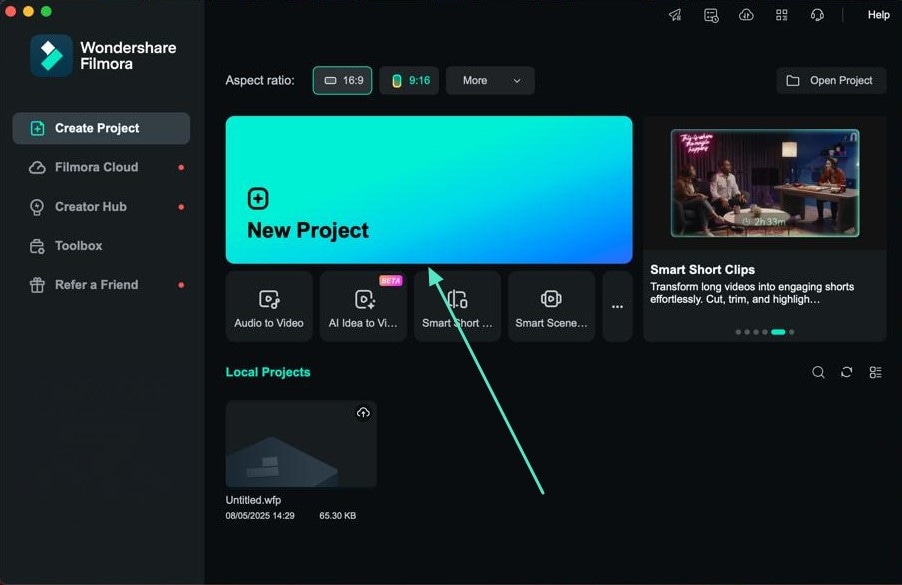
2단계. Mocha Filmora 기능에 접근하기
다음으로, 상단 툴바에서 "Effects" 섹션에 접근하고 "Boris FX" 효과 옵션을 확장하세요. 효과를 적용하려면 "+" 아이콘을 누르고, 패널에서 "Mocha Filmora"에 접근한 뒤 "Launch Mocha UI"를 클릭하세요. Mocha UI에 들어서면 이 도구를 사용하여 다양한 트래킹 작업을 수행할 수 있습니다.
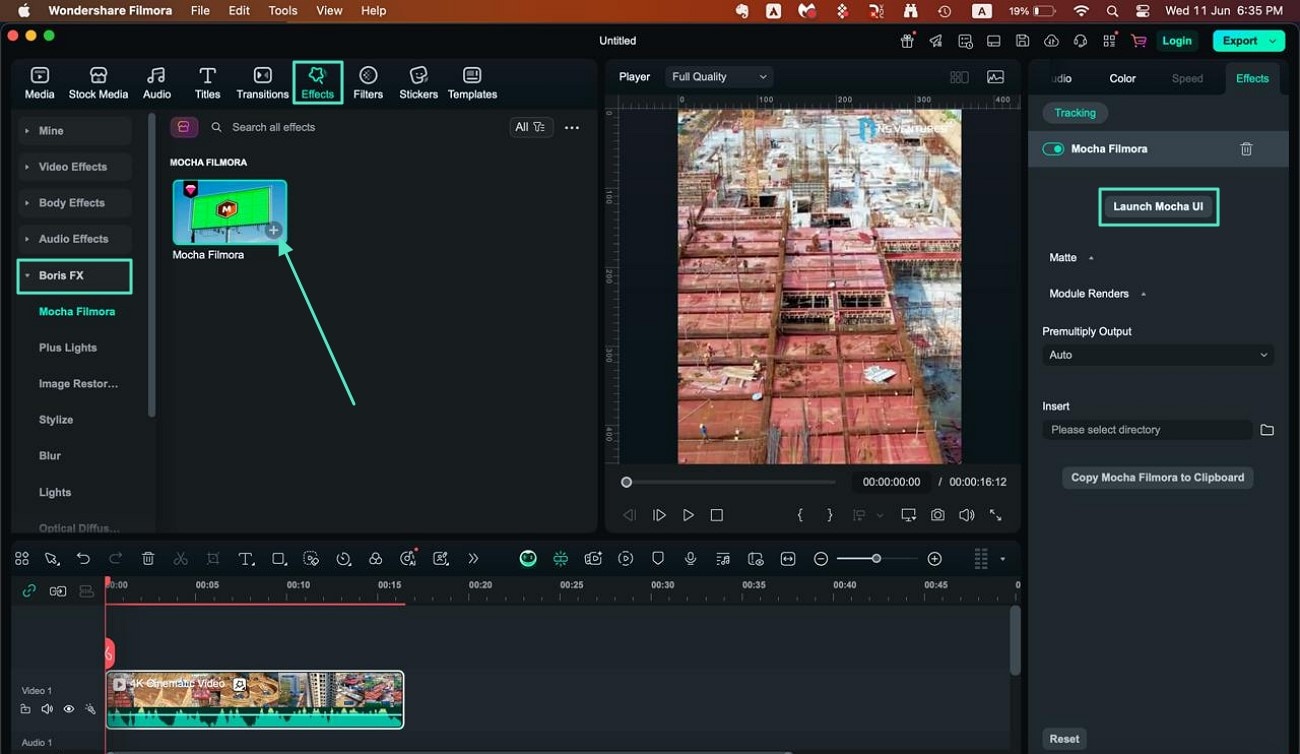
기능 1. 평면 트래킹 구현
영상 편집에서 가장 많이 사용되는 트래킹 방법 중 하나는 평면 트래킹으로, 움직이는 평면을 분석하여 신뢰할 수 있는 결과를 제공합니다.
1단계. 레이어 생성으로 시작합니다
Mocha UI에 들어가면 상단 메뉴바로 이동하여 "Tools" 메뉴를 누르세요. 다음으로 "Create X-Spline Layer" 옵션을 찾으세요.
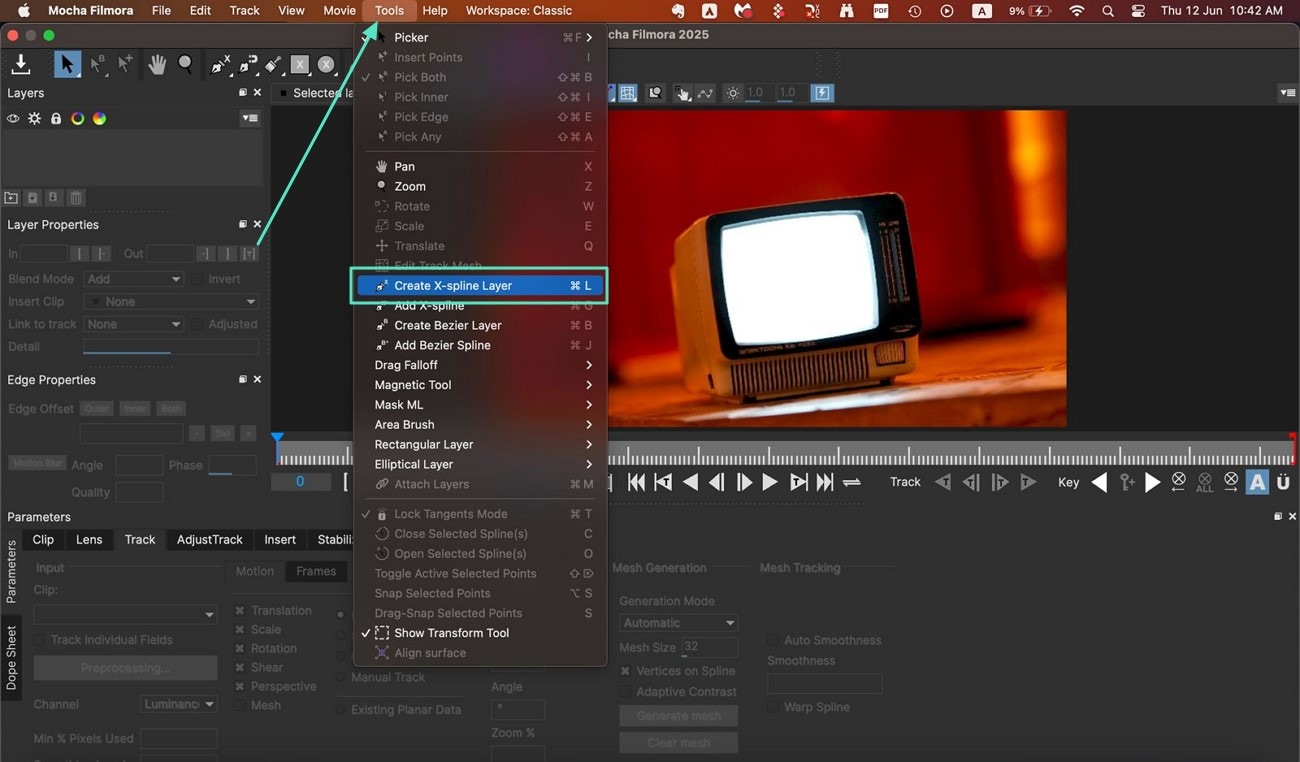
2단계. 평면 영역 선택하기
스플라인이 활성화되면, 커서를 평면 표면 주변으로 드래그하고 클릭하여 해당 표면을 선택하세요. 선택 영역을 고정하려면 우클릭하고 "Track" 섹션으로 이동하여 "manual Track" 옵션을 활성화하세요. 마지막으로 "Track Forward" 옵션을 눌러 트래킹 과정을 시작하세요.
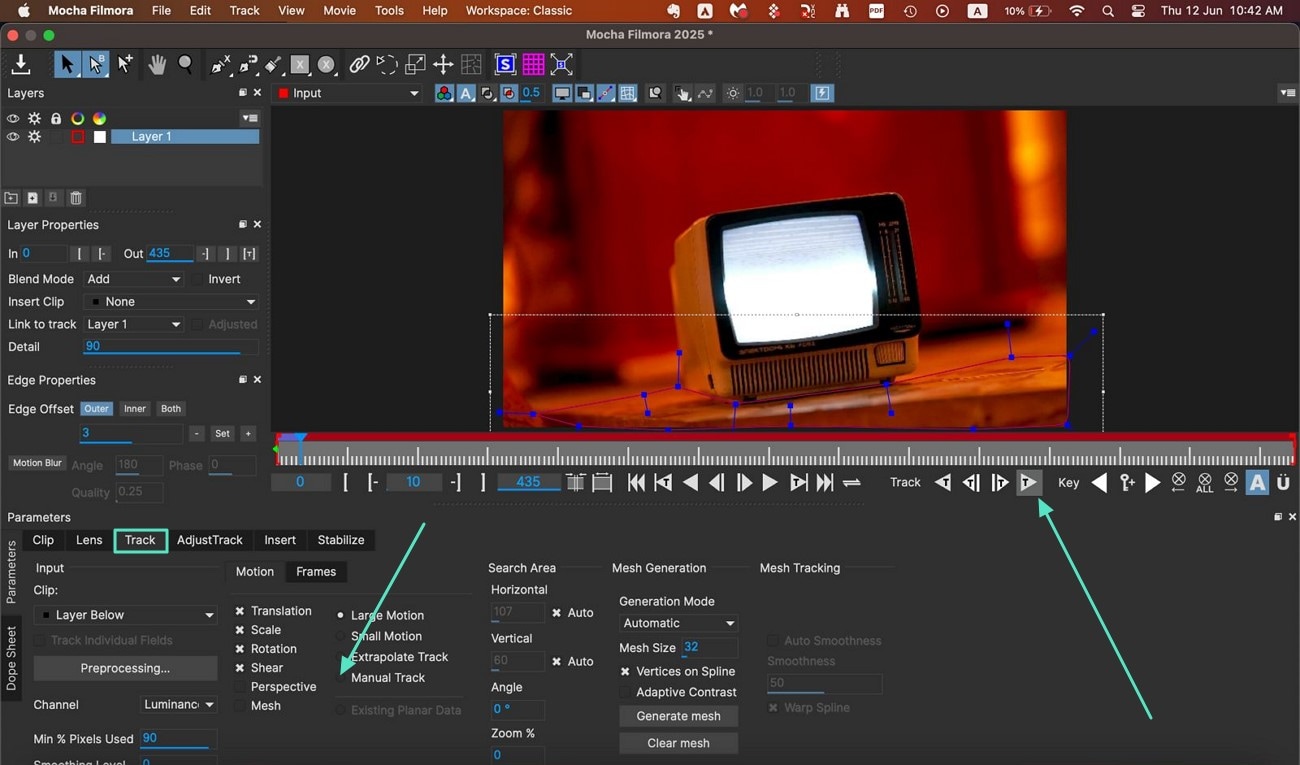
Boris FX의 Mocha 평면 트래킹 기능에 대해 더 자세히 알고 싶다면, 이 영상을 시청하세요.
기능 2. 빠른 마스킹 및 로토 삽입
사용자는 X-spline 및 마그네틱 스플라인 도구를 활용해 마스크 모양을 그리고 수동 키프레임 작업을 최소화할 수 있습니다.
1단계. 객체 선택 및 앞으로 트래킹
Mocha UI에서 비디오에 접근한 후, X-Spline 레이어를 활성화하고 커서를 사용하여 객체 주위에 선택 영역을 만드세요. 완료되면 미리보기 창 하단에 있는 "Track Forward" 아이콘을 클릭하세요.
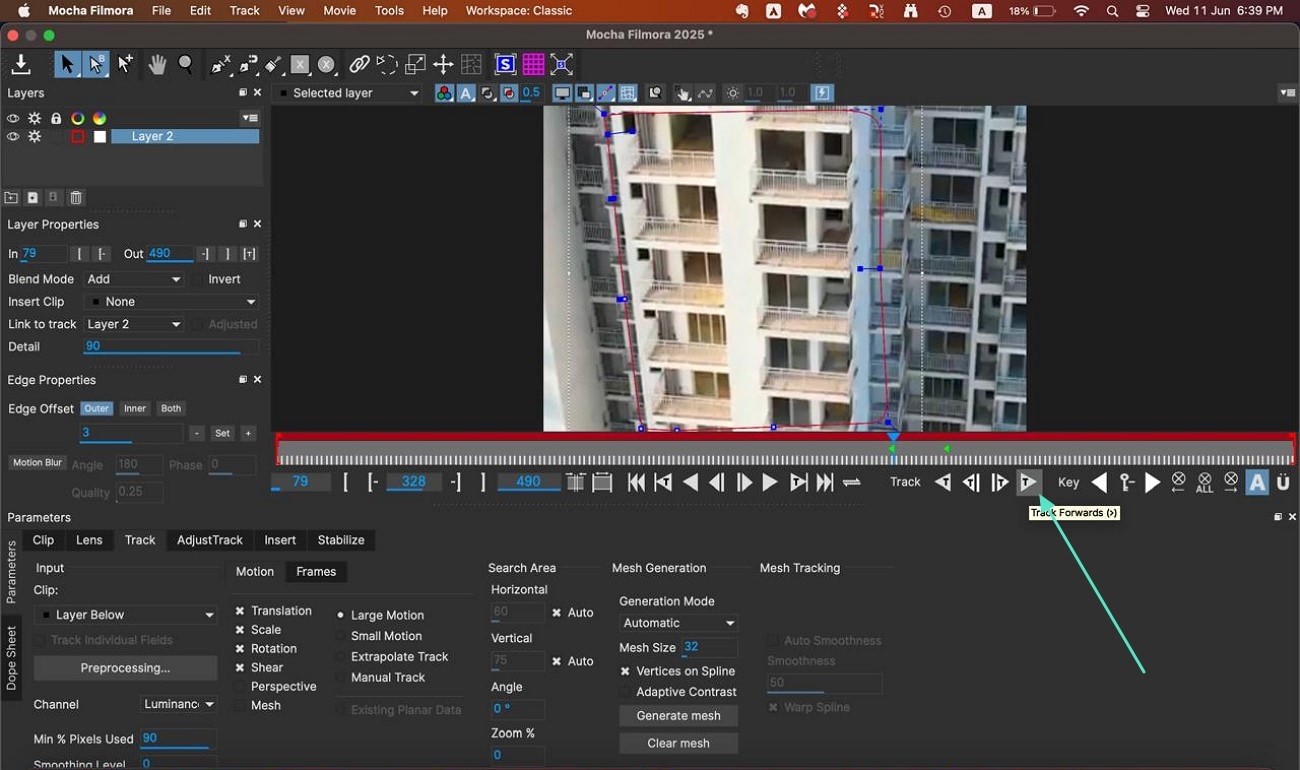
2단계. 매트 레이어 마스크 적용
이후 "Input" 드롭다운 메뉴로 이동하여 "Matte for Layer 1" 옵션을 선택하면 비디오 전체에서 선택한 객체가 제거됩니다.
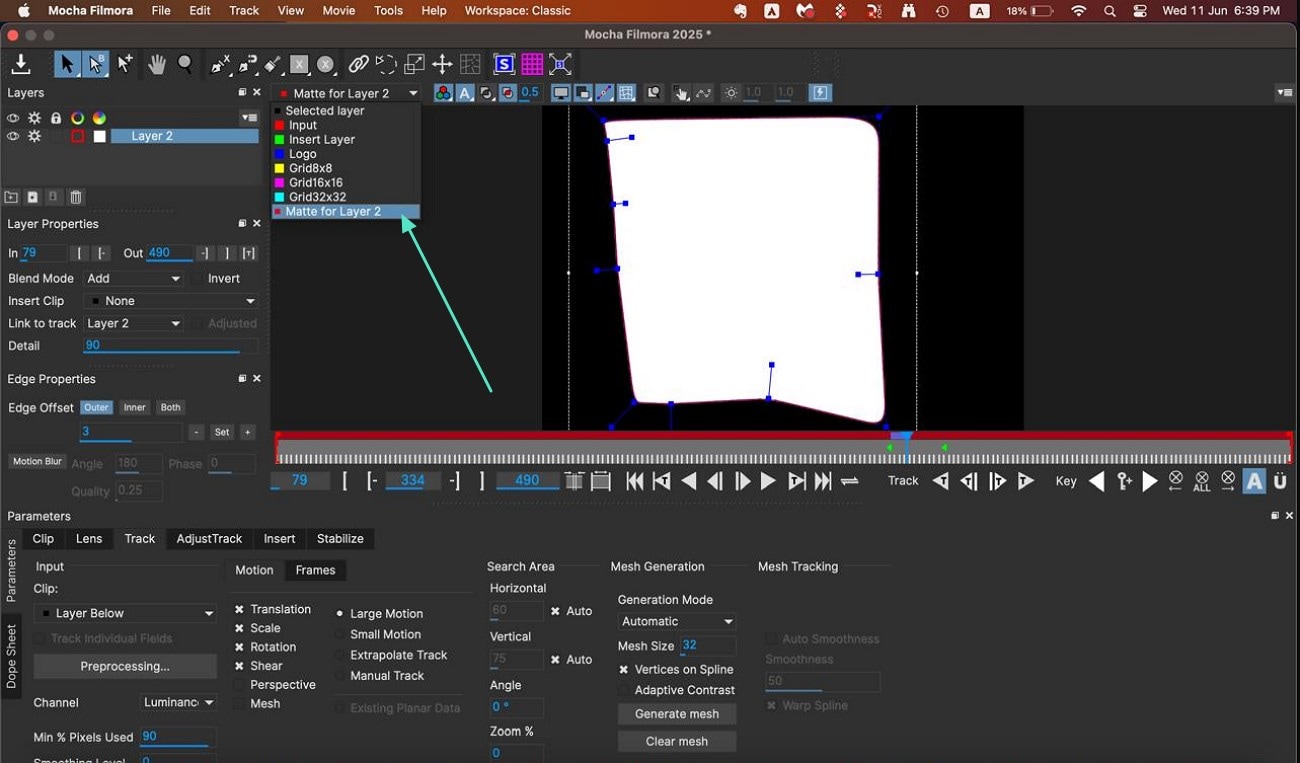
기능 3. 파워메시 트래킹
Filmora Mocha UI의 PowerMesh 트래킹은 옷감처럼 고르지 않은 표면을 구부리고 왜곡하는 기능입니다. 이를 통해 사용자는 비디오 전체에 걸쳐 일관성을 유지하는 정밀한 모션 오버레이를 적용할 수 있습니다.
1단계. 표면 선택 및 메쉬 트랙 활성화
"Tools" 메뉴 바에서 X-spline 레이어를 만든 후, 커서를 클릭하고 드래그하여 표면이나 객체를 선택하세요. 이제 하단으로 가서 "Track" 섹션에서 "Mesh" 체크박스를 선택하여 활성화하세요. "Generate Mesh" 버튼을 클릭하면 도구가 프로세스를 실행합니다.
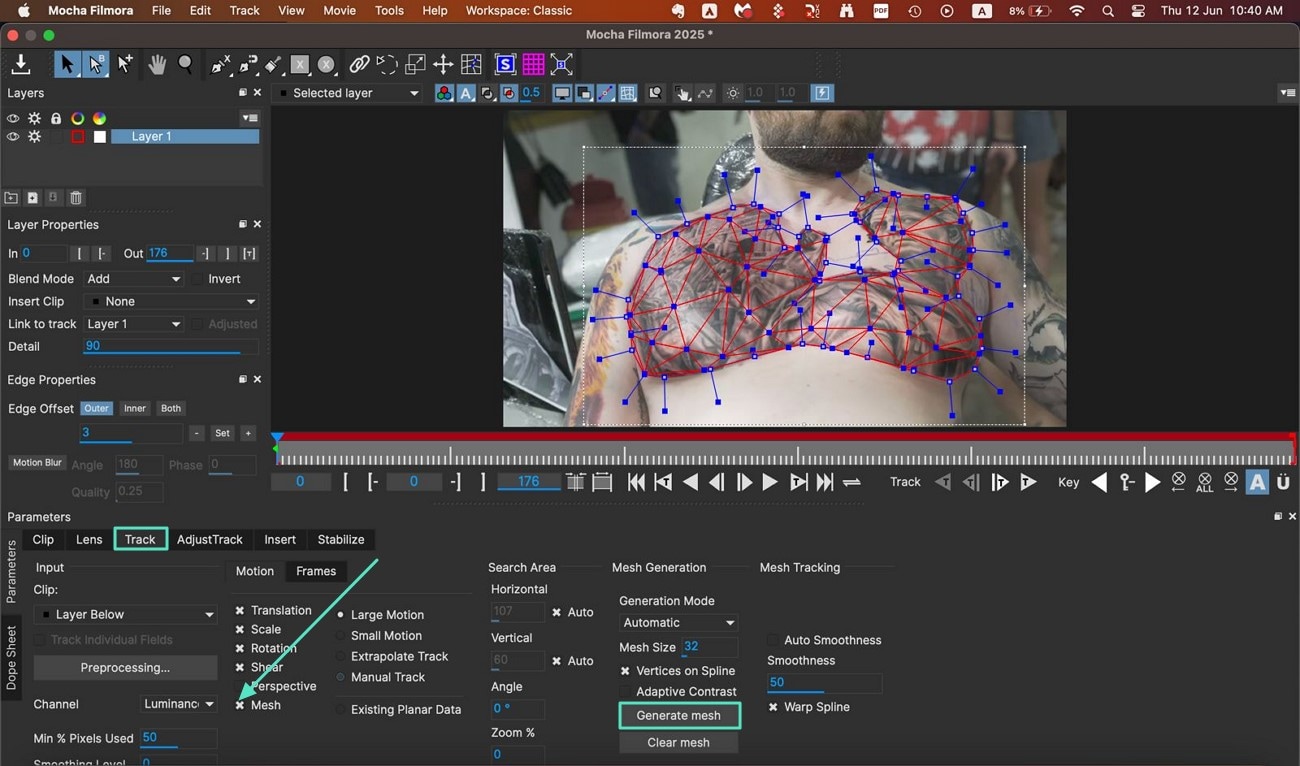
2단계. 트랙 포워드 구현
모든 설정이 완료되면, 비디오 미리보기 아래에 있는 "Track Forward" 아이콘을 찾아 메쉬 처리된 객체를 추적하세요.
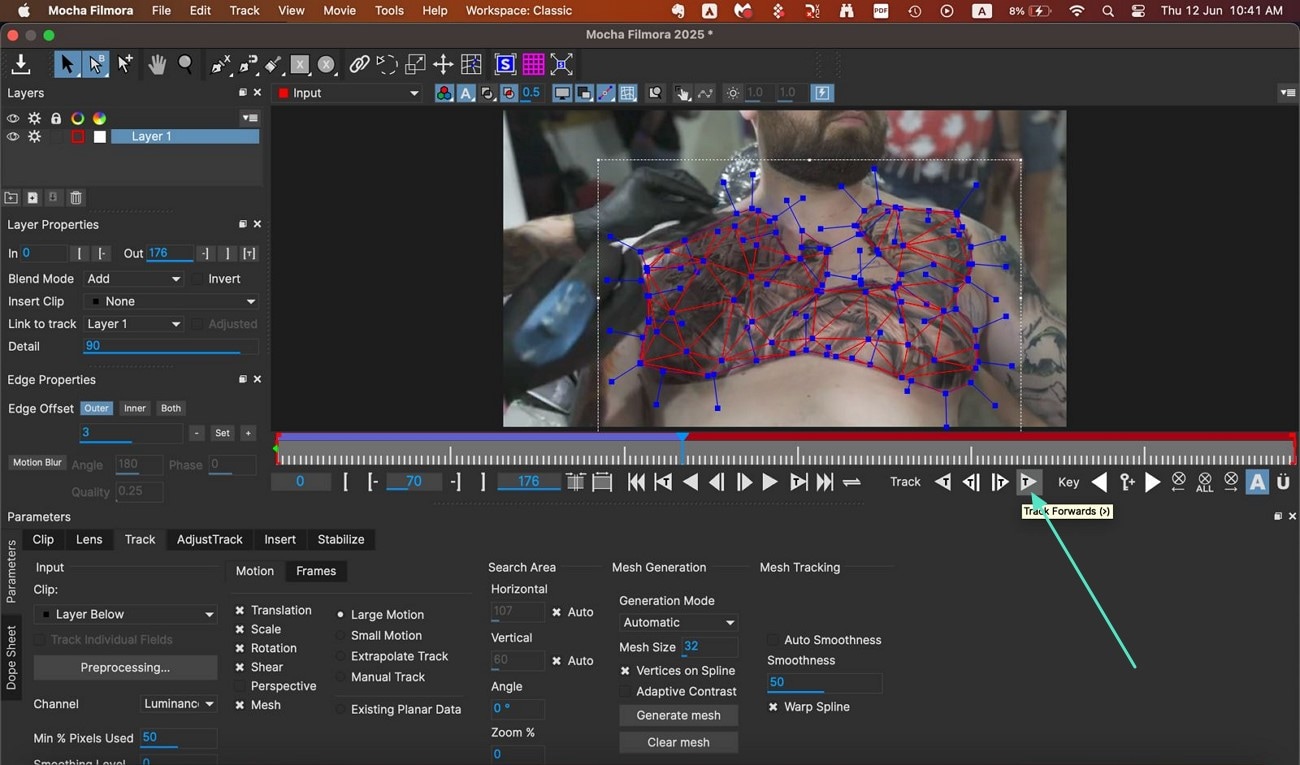
Mocha Pro를 사용하여 비디오에서 더 복잡한 메쉬를 생성 및 트래킹할 수 있습니다. 이 비디오는 이 기능에 대한 더 깊은 통찰력을 제공해 드릴 것입니다!
기능 4. 메시 왜곡 트래킹
Filmora Mocha UI에서 제공하는 이 유틸리티는 메쉬 그리드로 추적된 표면을 왜곡시켜 텍스처 바인딩을 편리하게 수행합니다:
1단계. 선택 영역 생성 후 메쉬 생성
먼저 X-Spline 레이어를 사용해 객체 주변에 선택 영역을 만들고 하단의 "Track" 섹션으로 이동하세요. "Mesh" 체크박스를 선택한 후 인터페이스 내 "Generate Mesh" 버튼을 누르세요.
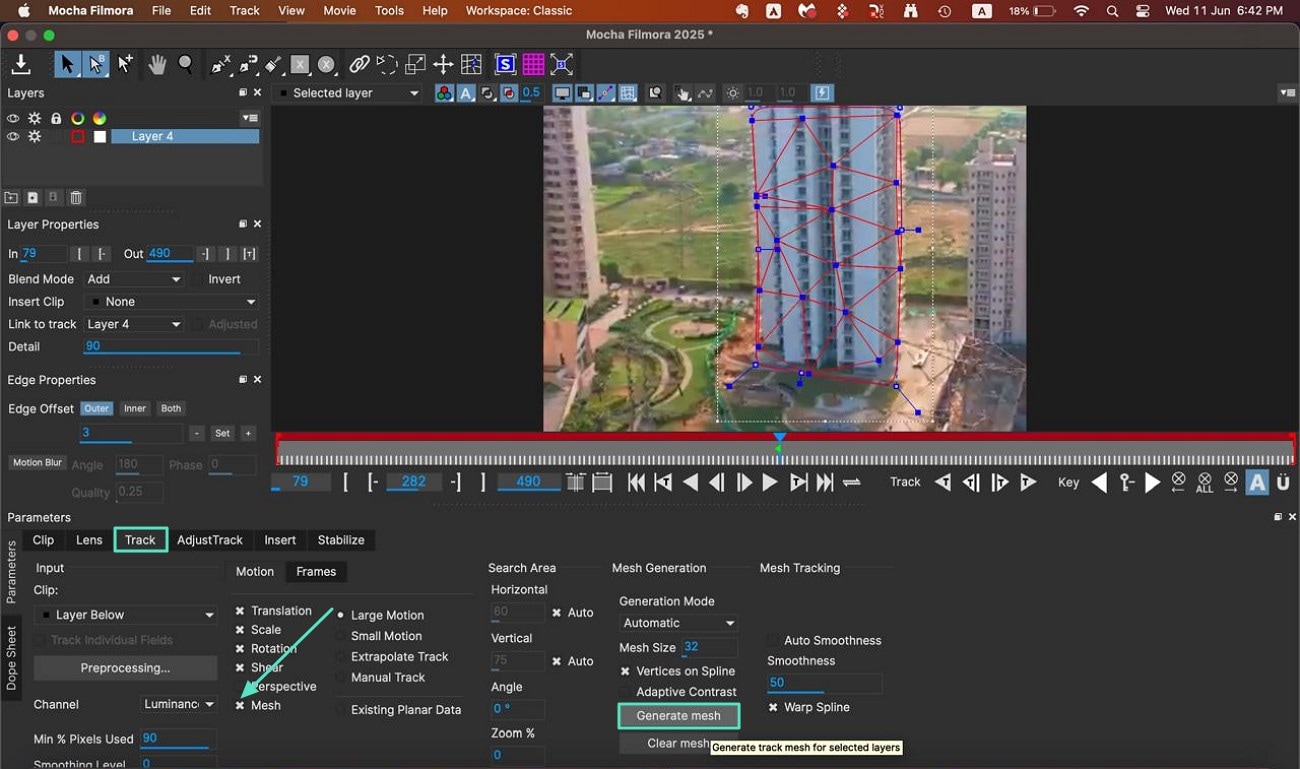
2단계. 워프 스플라인 선택 및 트래킹
메쉬가 생성되면, 하단에서 "Warp Spline" 옵션을 찾고 "Track Forward" 옵션을 눌러 비디오 전반에 걸쳐 모션 왜곡을 만드세요.
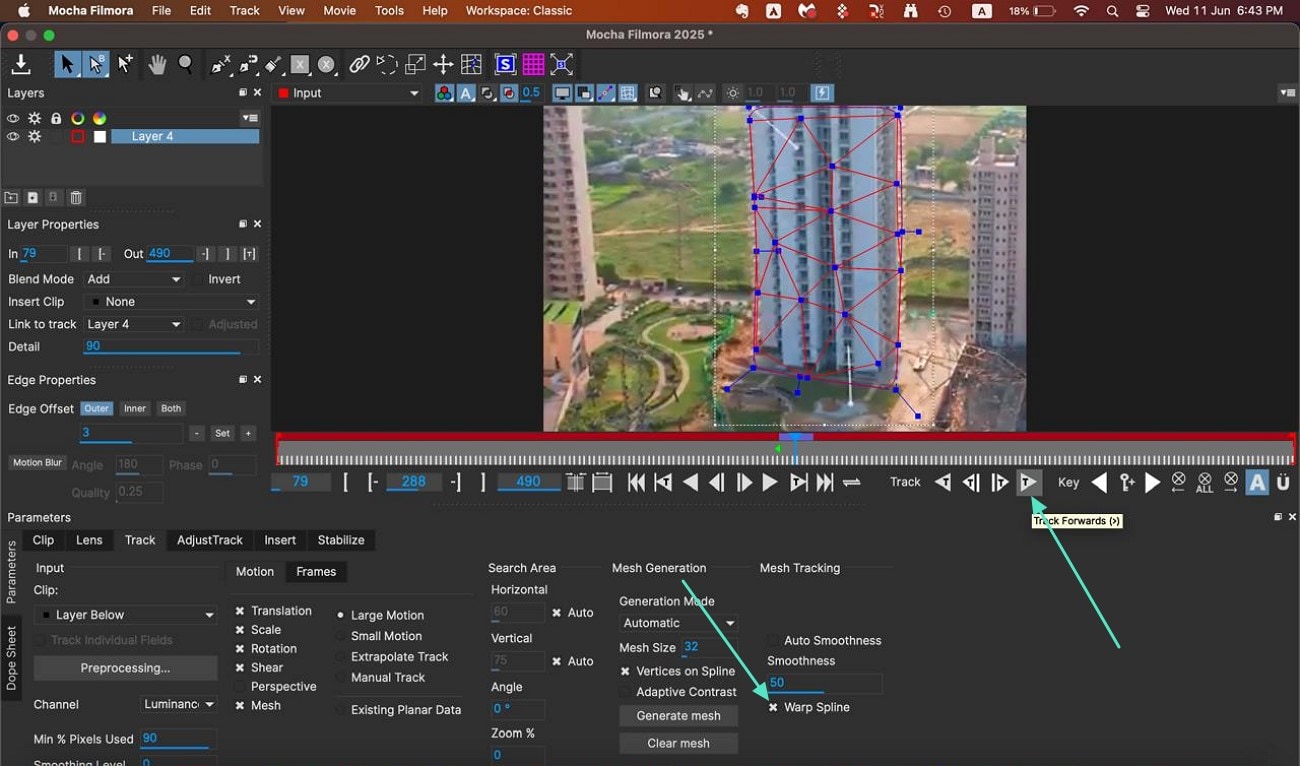
이 설명 영상을 시청하여 비디오에서 워프 스플라인을 자세히 사용하는 방법을 알아보세요.
기능 5. 흔들림 보정
비디오 내 원하지 않는 카메라 흔들림을 제거하려면, Filmora의 Mocha 인터페이스를 활용할 수 있습니다. 이 기능은 역추적을 통해 비디오를 효과적으로 안정화합니다.
1단계. 안정화 구역 선택
X-spline 레이어에 접근하여 비디오 내 불안정한 표면을 선택한 후, 하단으로 이동해 "Stabilize" 섹션에 들어가세요. 그 다음 드롭다운 메뉴에서 "Input Clip"과 "Clip to Stabilize"를 선택하고 "All Motions" 옵션을 체크하세요. 정확한 안정화를 위해 인터페이스 내 "Maximum Smoothing" 옵션을 반드시 선택하세요.
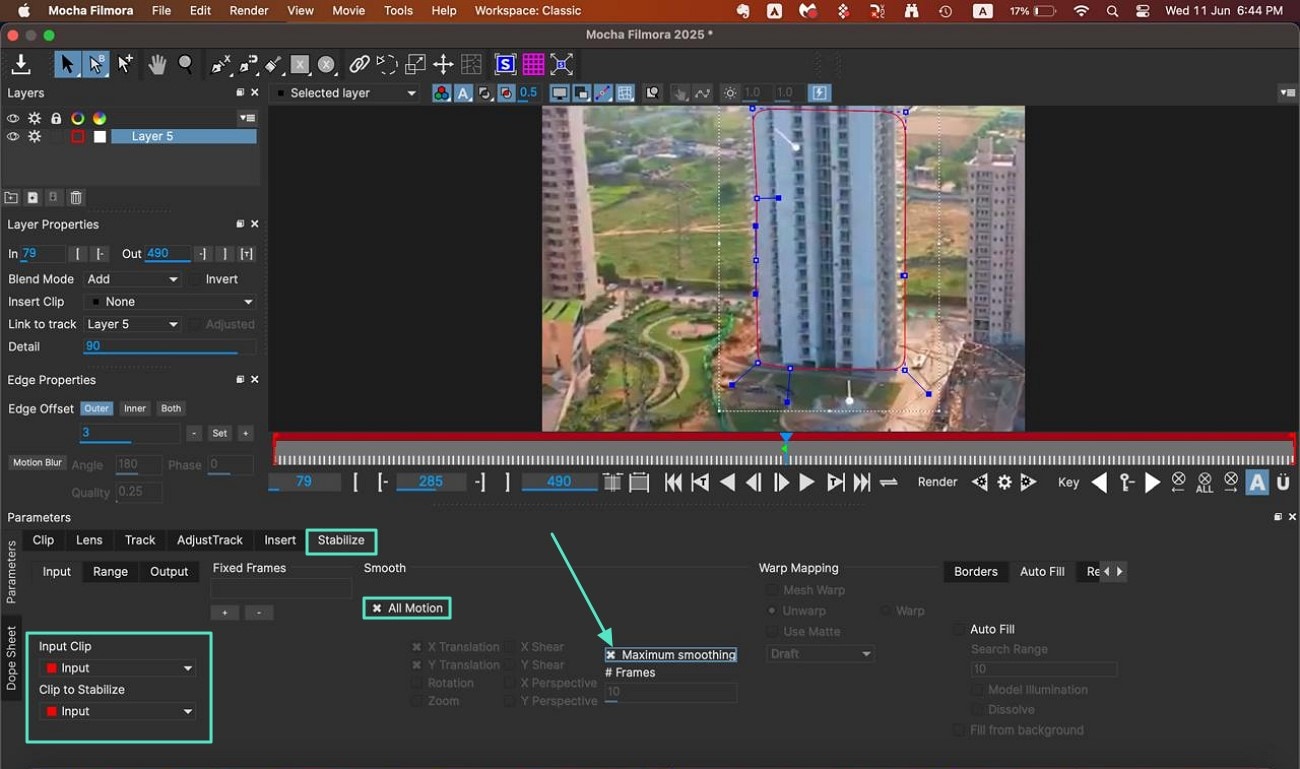
2단계. 빠른 안정화 활성화
보다 안정적인 화면을 위해 동영상 미리보기로 이동한 후 "빠른 안정화" 아이콘을 찾으세요. 클릭하면 동영상의 빠른 안정화가 활성화됩니다.
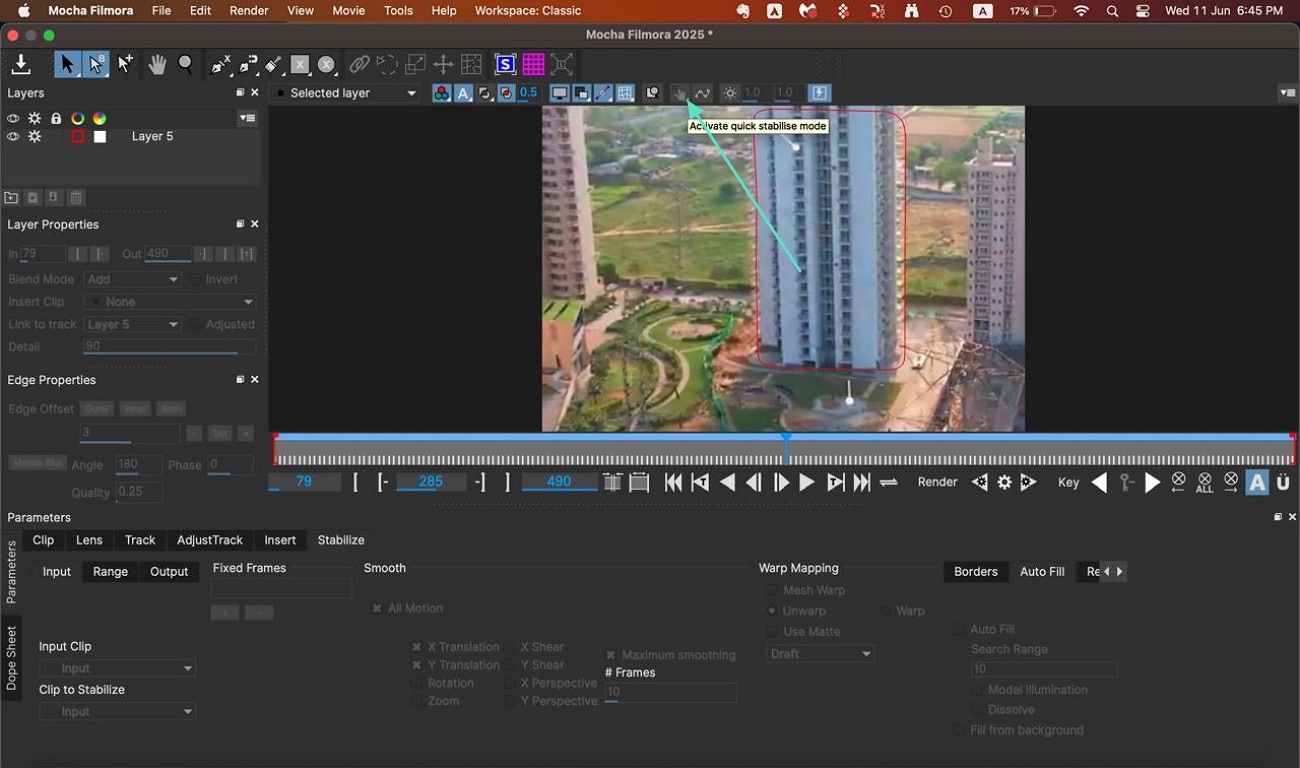
이 영상에서 Boris FX의 Mocha UI가 제공하는 안정화 기능에 대해 더 깊이 이해할 수 있습니다.
기능 6. 렌즈 왜곡
동영상에 렌즈 왜곡이 있으면, 이 유틸리티가 선형 요소를 분석하여 제거합니다.
1단계. 왜곡된 선 찾기
Mocha 모듈 내에서 스플라인 레이어를 생성한 후 하단에서 "Lens" 섹션을 가져와 "Locate Lines" 옵션을 눌러 왜곡된 선을 감지합니다. "New Lines" 옵션을 클릭하고 화면에 커서를 드래그하여 불규칙한 선을 수동으로 지정할 수 있습니다.
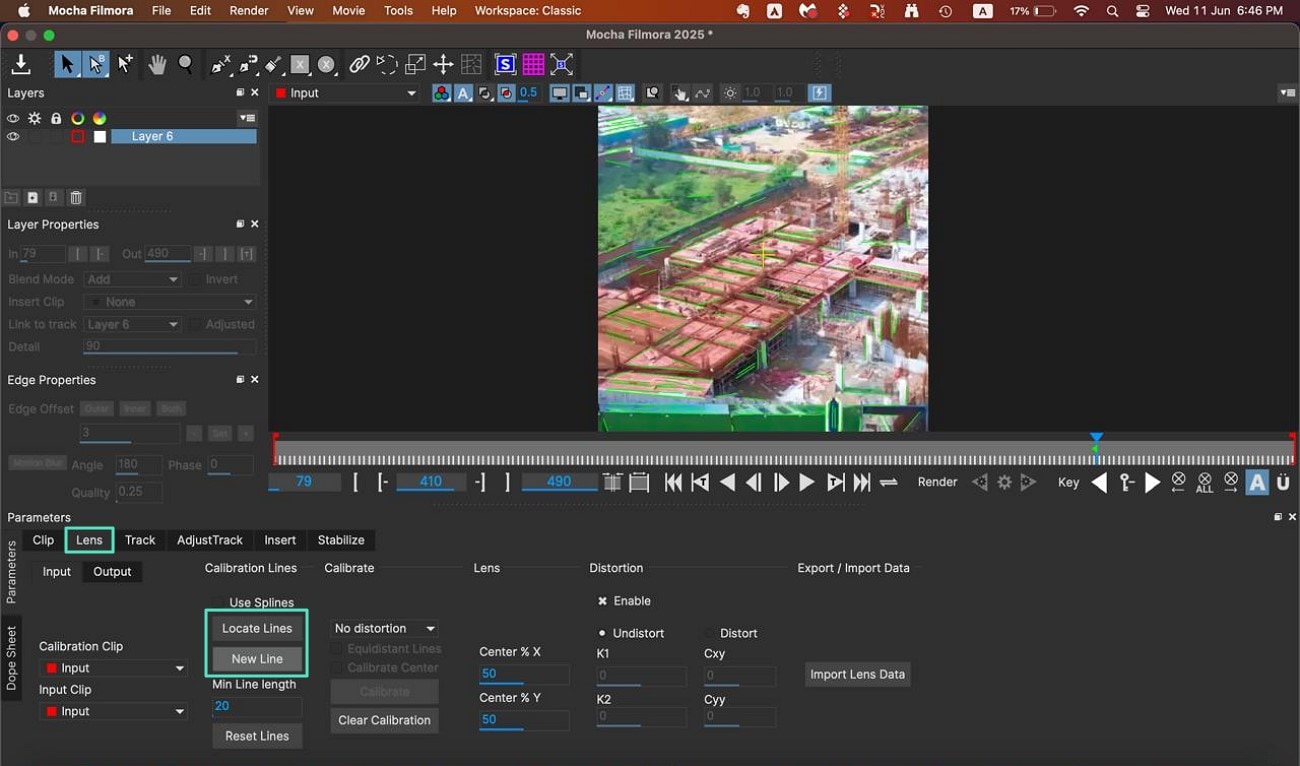
2단계. 렌즈 왜곡 제거를 위한 선 보정
이제 "Calibrate" 버튼을 찾아 선이 지정된 후 클릭합니다. 마지막으로 "Track Forward" 버튼을 눌러 동영상 내에서 변경된 사항을 미리 볼 수 있습니다.
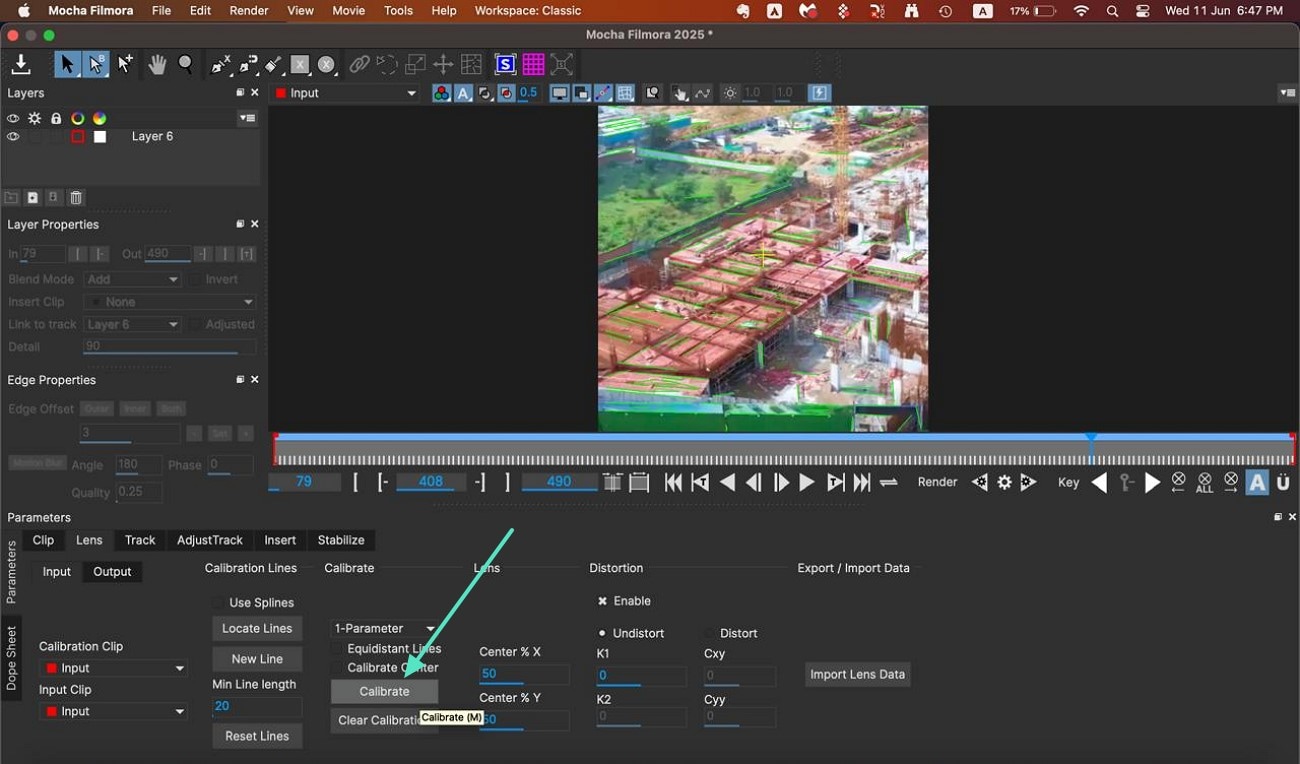
이 기능이 흥미롭다고 생각되면, 더 자세히 알고 싶다면 즉시 이 영상을 시청하세요.
기능 7. 삽입 모듈
Filmora 버전 V14.9.1부터 Filmora Mac 버전의 이 모듈은 여러 요소를 동영상에 삽입하고 Mocha 인터페이스 내에서 개선 작업을 수행할 수 있도록 지원합니다. 동영상 내 특정 영역을 선택하여 레이어, 로고 또는 텍스트를 매끄럽게 추가할 수 있습니다. 또한 원하는 대로 블렌드 모드를 조정할 수 있습니다. Filmora와 Mocha 인터페이스 간의 원활한 전환으로 사용자는 여러 레이어를 손쉽게 실험할 수 있습니다.
1단계. 레이어를 삽입할 영역 선택하기
Mocha 인터페이스 내에서 X-스플라인 레이어를 생성하여 레이어를 추가하고자 하는 영역을 선택하세요. 영역이 선택되면 하단으로 이동하여 “Insert” 섹션을 선택한 후 “Insert Clip” 드롭다운 메뉴를 확장하세요. 이제 “Insert Layer” 옵션을 선택한 다음, Filmora 인터페이스로 돌아가세요.
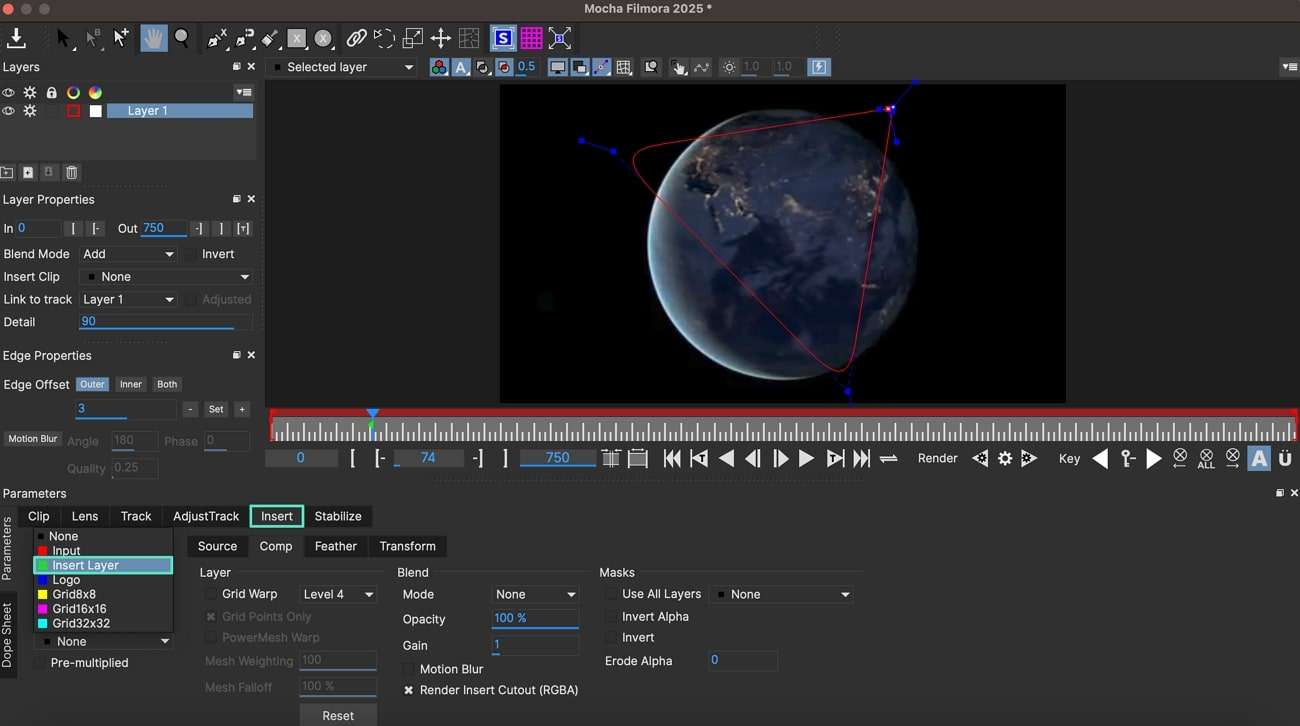
2단계. 삽입할 레이어 비디오 선택
오른쪽의 “Effects” 패널로 이동하여 “Tracking” 섹션에 접속하세요. 여기서 “Insert” 드롭다운 메뉴를 확장하고 비디오를 선택하세요. 그 다음, “Launch Mocha UI” 옵션을 눌러 Mocha 인터페이스로 들어갑니다.
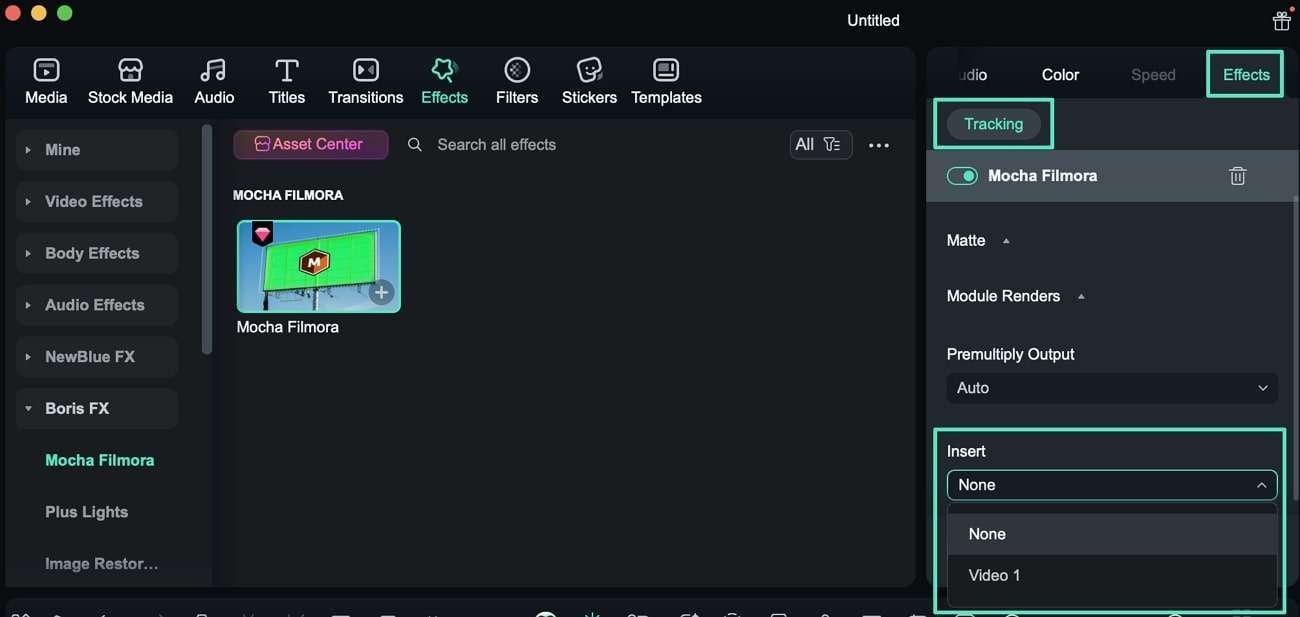
3단계. 적용된 레이어 조정
Mocha 인터페이스에서 삽입된 레이어의 블렌드 모드, 불투명도, 기타 속성을 조정하세요. 미리보기 창 안에 위치한 “Play” 아이콘을 클릭하여 변경 사항을 확인할 수 있습니다.
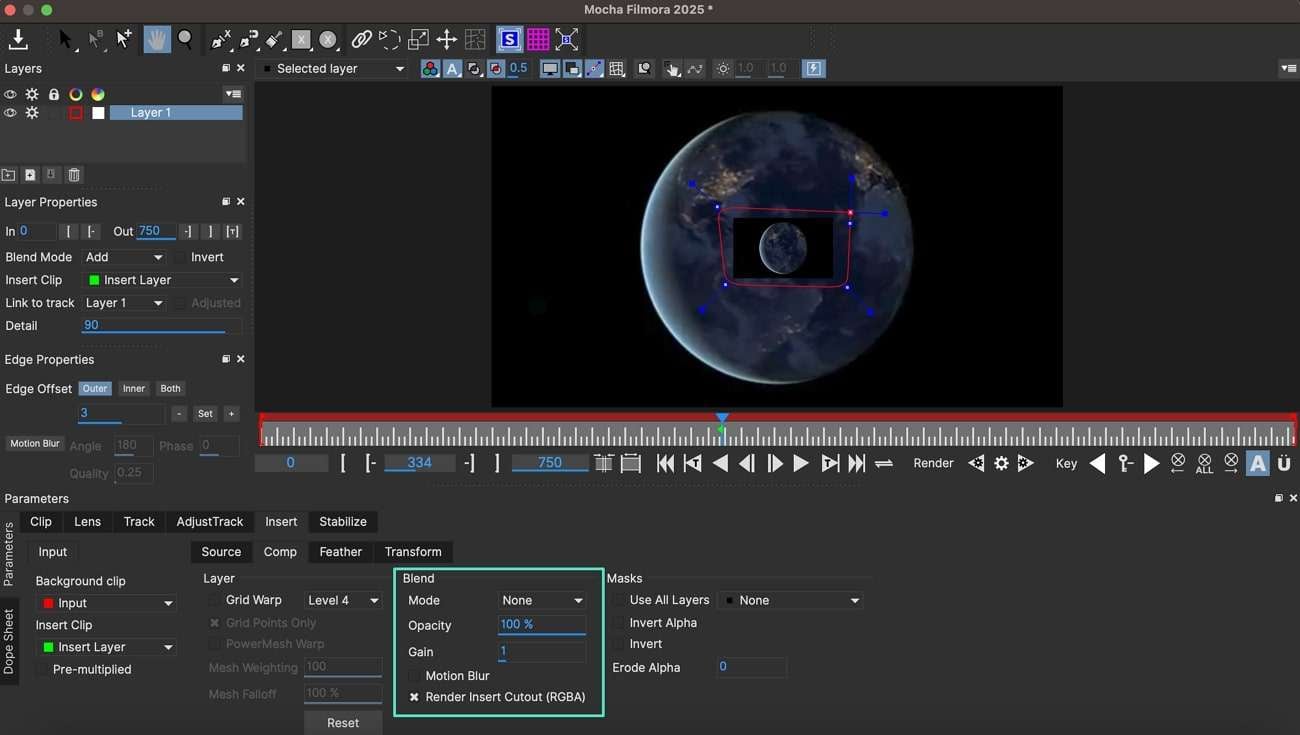
이 상세한 영상을 시청하여 Boris FX의 Mocha UI Insert 모듈에 대해 더 잘 이해해 보세요.

